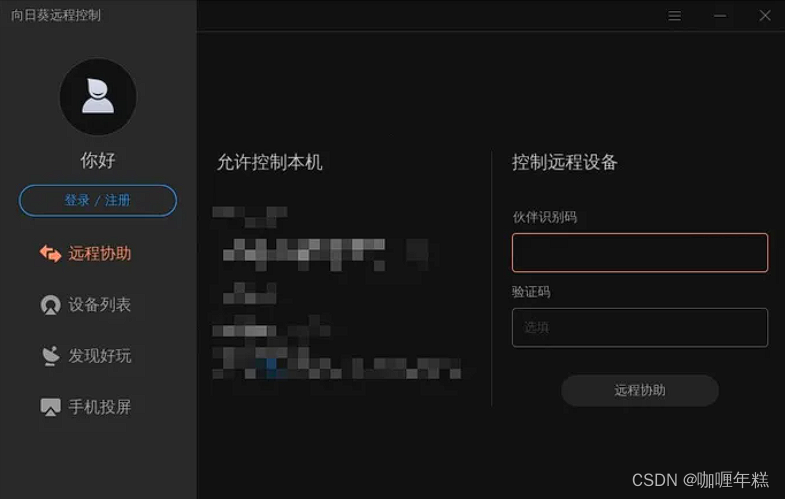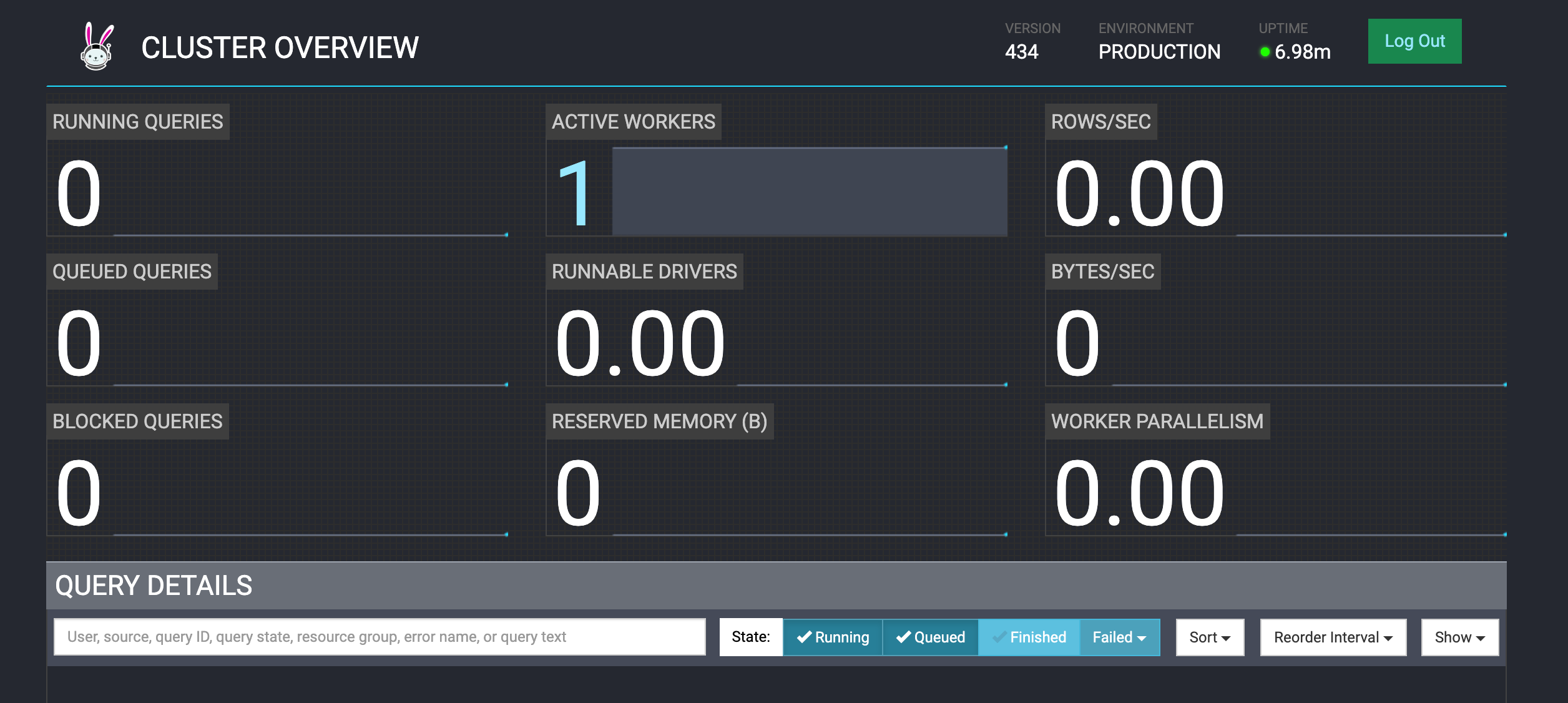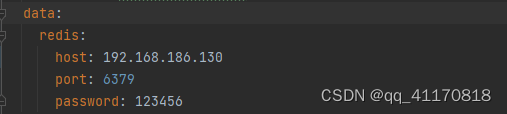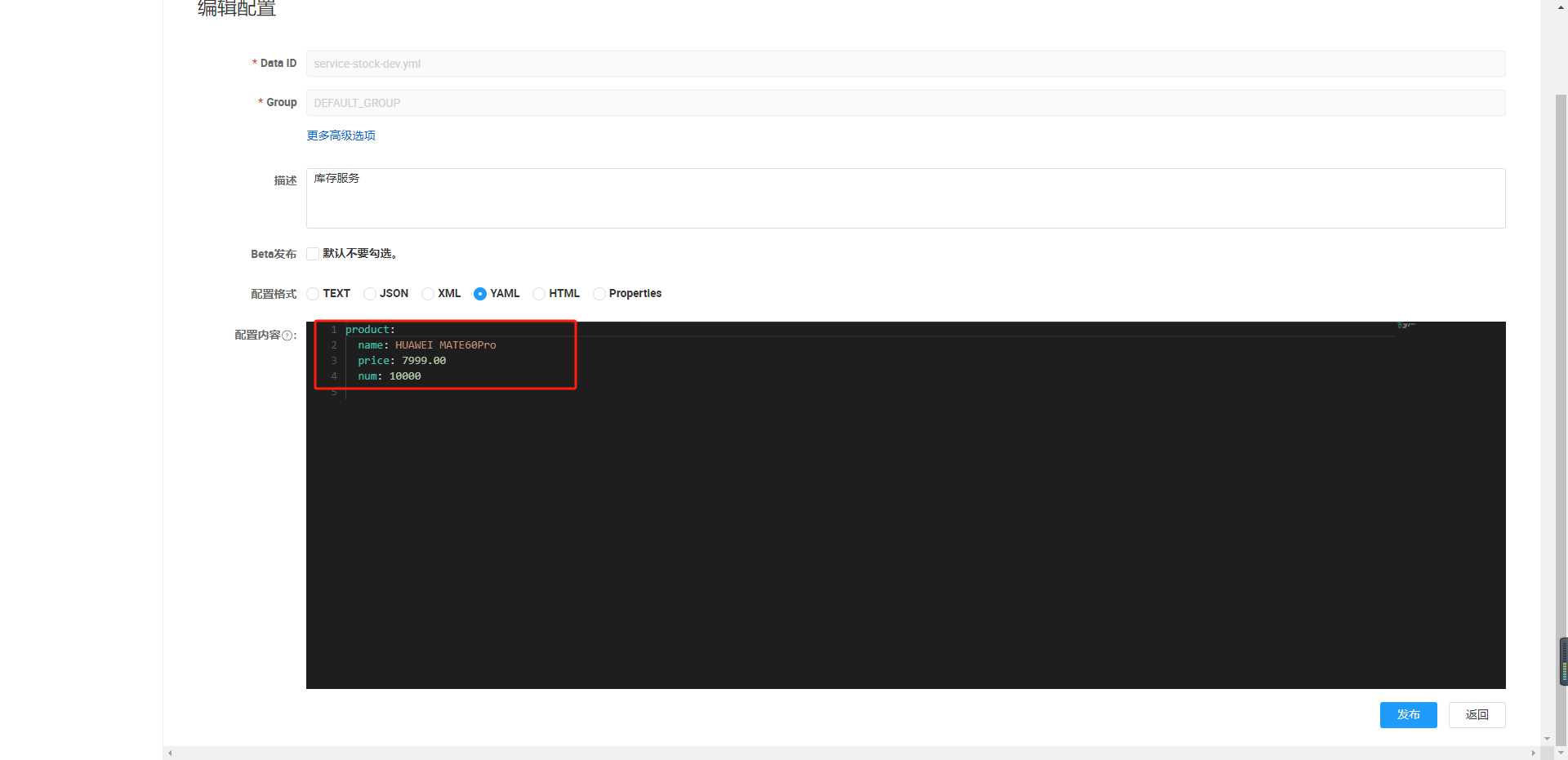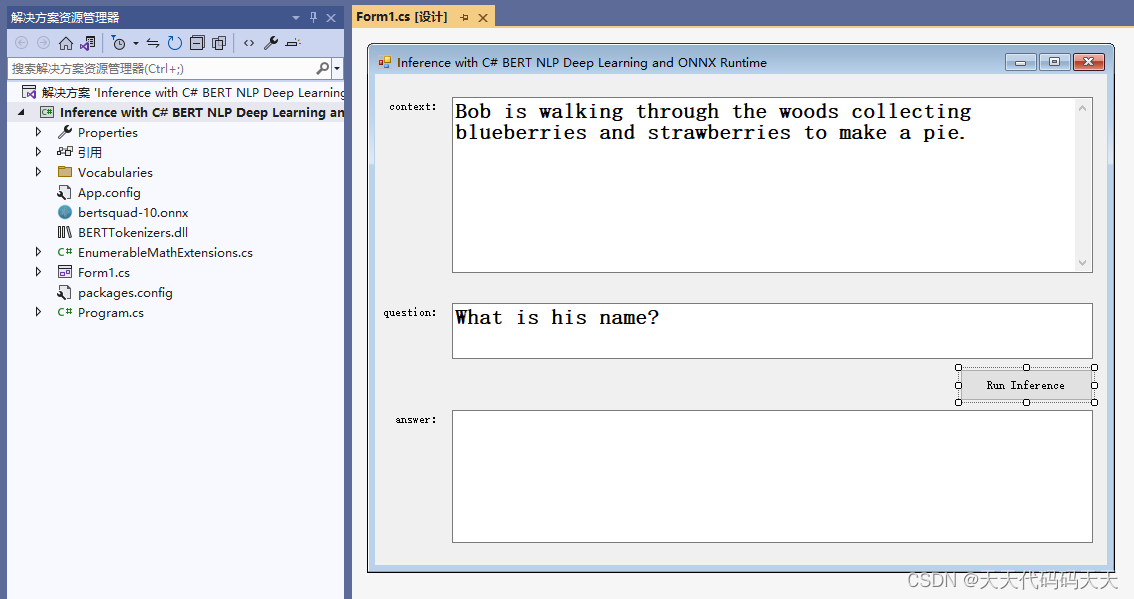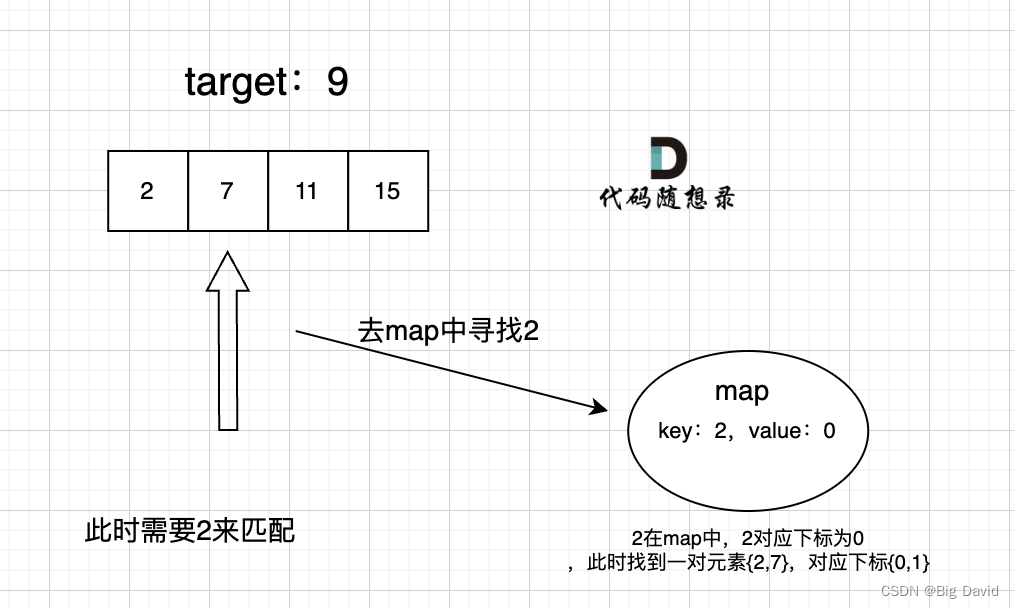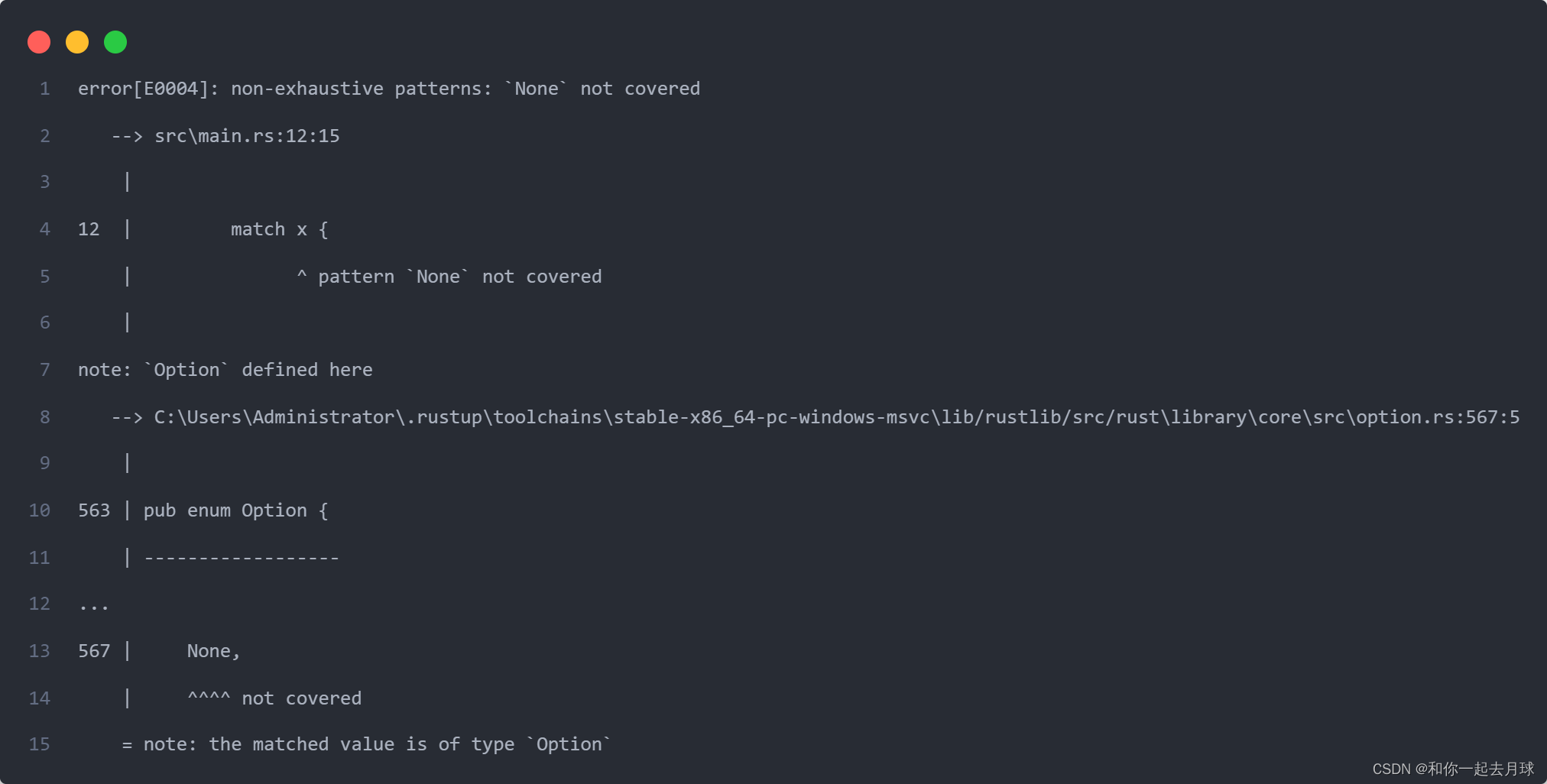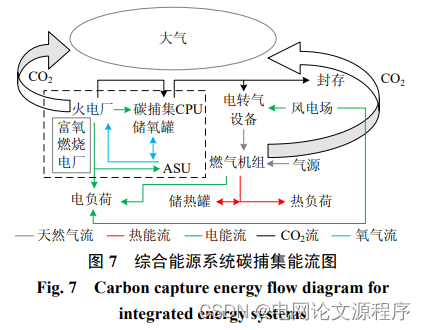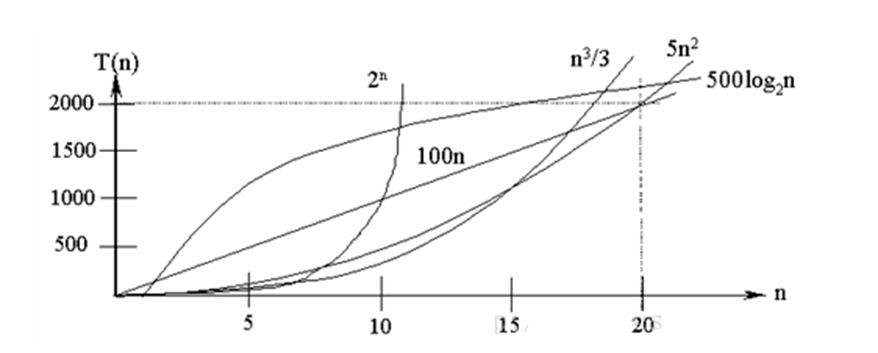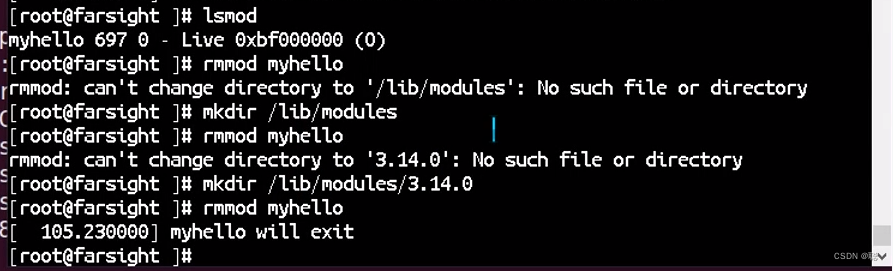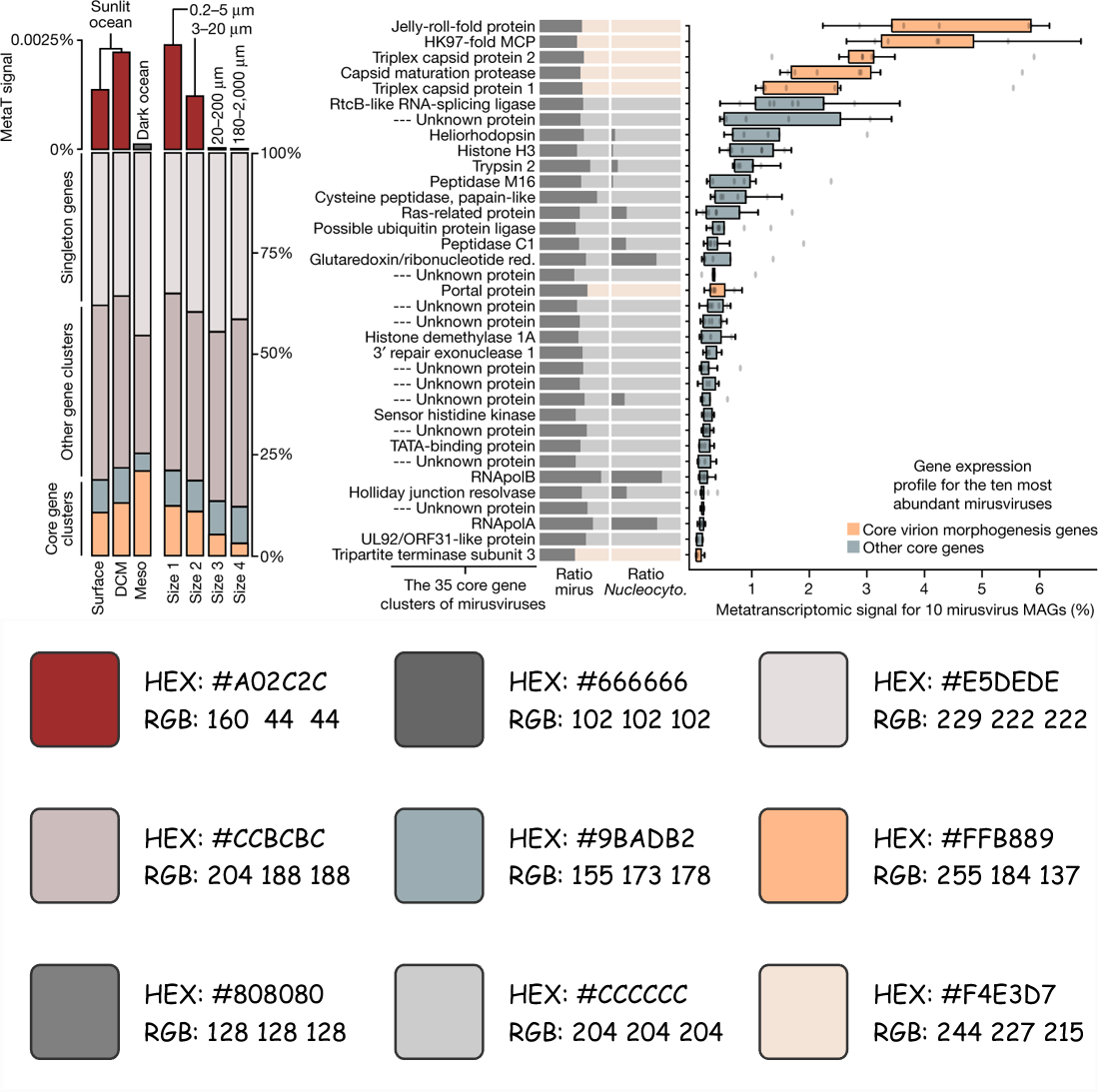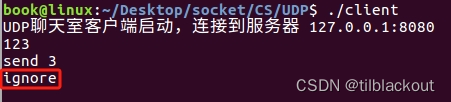文章目录
- 雕刻基础
- 盆栽
- 渲染
教程地址:八个案例教程带你从0到1入门blender【已完结】
雕刻基础
1 新建圆柱->进入编辑模式->Ctrl+R新增5条横向的分割线。然后进入面模式,选中相邻的9个小面,按E挤出,S缩小,G上移。添加表面细分修改器,视图层级调整为2,在上面和下面再加两条循环边,使细分产生倒角的效果,最后应用细分。
 |  |
2 进入雕刻模块,点击右上角的下拉菜单,选择一个好看的材质。

3 左侧工具栏最上方为自由线工具,点击F可以调整其画笔尺寸。进入雕刻模式,按下R键可调整网格尺寸,然后点击右上角的重构网格下拉框->重构网格。接下来就可以雕刻了,在圆柱表面自由乱画即可。正常模式相当于向外突出,点击Ctrl则向内凹陷,Shift则用于平滑。
选择弹性变形工具,将树桩下方向外伸展;用蛇形勾拽出一些触角;用弹性变形工具,将树桩上面的棱角向上拉出。

盆栽
4 回到布局窗口,新建一个扁圆柱作为底座,进入雕刻窗口,重构网格,稍加修饰。
5 新建一个立方体,进入编辑模式,右键->细分,切割次数选择4,平滑度调为1,就得到了一个拥有四方形网格的球体。选中球体底部的一个面,打开衰减编辑,G+Z向上拖动,则球体会变成蘑菇伞装。然后对其细分,层级设为3。
6 进入雕刻窗口,为蘑菇绘制一些发散装的纹理,并对形状略微调整。最后添加一个蘑菇杆,并将其调放在合适位置。
 |  |  |
7 做一些杂草。新建一个圆环,进入编辑模式,按下F进行填充。退出编辑模式,添加离子系统,发射体改为毛发,适当调整尺寸。选中高级,调整其物理->力场->布朗值,使之有些杂草错乱之感。效果如下

渲染
8 新建摄像机;新拉出一个窗口,小键盘0键进入相机视图。新建一个平面作为地面,选中两个边,E,Z进行挤出,Ctlr+B添加倒角;返回物体模式,平滑着色。进入渲染窗口,渲染引擎改为Cycles,设备改为GPU。
9 添加灯光,能量给到500W。点击树桩,添加材质,将其投射值设为1,然后随便给一个颜色。再新建一个点光,能量2000W,挪到树桩外面。修改背景平面的颜色。

10 将草的颜色设为绿色。由于发射草的平面会插入到透明的树桩中,所以选中发射面,进入编辑模式,I插入内插面并删除。最后输出渲染结果